WORD Tips
WORD Tips 003 図形の塗りつぶしの初期値を変える
図形を挿入すると、必ず以下のように
塗りつぶしの色が青で、線の色も青で、おまけに線が太くて、
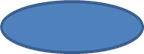
![]()
それが気に入らずに
塗りつぶしなしにして、線の色も黒にして、太さも変更して、
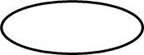
さらに『既定の図形に設定(D)』
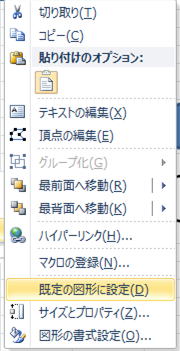
と、変更したにも関わらず、WORDを立ち上げなおしたら、また初期設定がもとに戻っていてイライラしたことないですか?
こんな時には以下のようにします。
方法
① リボンの『ファイル』→『開く』を選択し、
② 以下のように、上の方にある「Templates」をクリックして、
「Normal.dotm」を選び、『開く(O)』ボタンを押します。
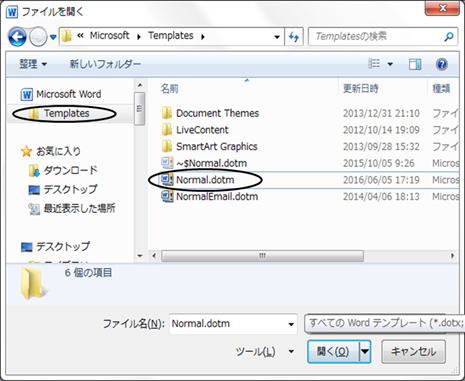
③ 図形を挿入し、図形をマウスの右クリックで選択し、『図形の書式設定(O)』を選び、
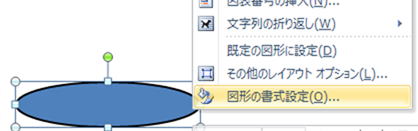
④ 「塗りつぶしをなし」 にしたり、線の色を変えたり、線のスタイルを変更します。
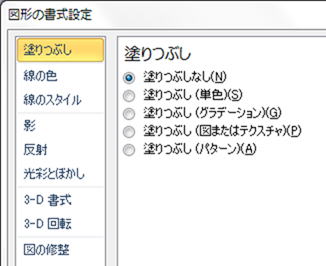
⑤ 変更した図形をもう一度マウスで右クリックし、今度は『既定の図形に設定(D)』をクリックします。
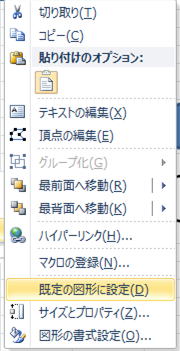
⑥ 挿入した図形を削除します。(必須です。)
⑦ 上書き保存をします。
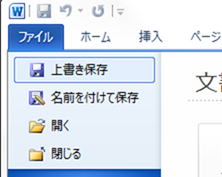
| 前へ | 目次 | 次へ |